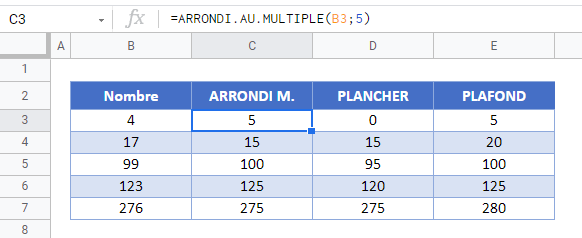Arrondir, Arrondi Supérieur, Arrondi Inférieur au Multiple de 5 ou 0.5 le plus Près – Excel et Google Sheets
Télécharger le Classeur Exemple
Ce didacticiel montre comment arrondir, arrondir vers le haut ou arrondir vers le bas au multiple de 5 ou 0,5 le plus près dans Excel et Google Sheets.
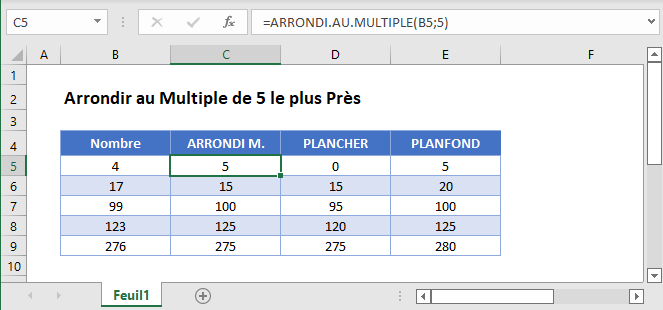
Arrondir au Multiple de 5 le Plus Proche
Pour arrondir au multiple de 5 le plus près, vous pouvez simplement utiliser la Fonction ARRONDIR.AU.MULTIPLE avec un multiple = 5.
=ARRONDI.AU.MULTIPLE(B3;5)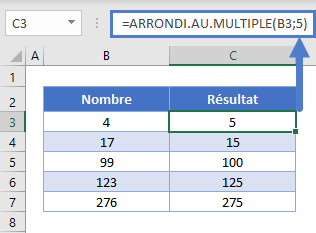
En remplaçant 5 par 50, vous pouvez arrondir au multiple de 50 le plus proche ou utiliser .5 pour arrondir au multiple de .5 le plus proche.
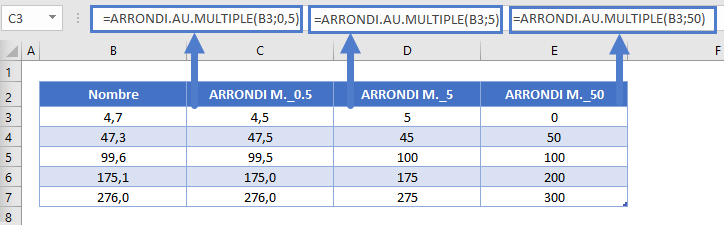
Arrondir au Multiple de 5 Supérieur le Plus Proche
Pour arrondir au multiple de 5 supérieur le plus proche, utilisez la Fonction PLAFOND avec le multiple = 5.
=PLAFOND(B3;5)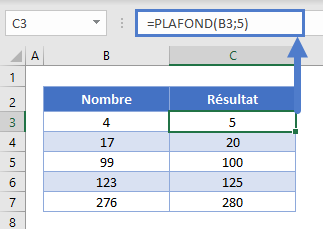
Bien entendu, vous pouvez également utiliser la fonction plafond pour arrondir au .5 le plus proche.
Arrondir au Multiple de 5 Inférieur le Plus Proche
Pour arrondir au multiple de 5 inférieur le plus proche, utilisez la Fonction PLANCHER avec le multiple = 5.
=PLANCHER(B3;5)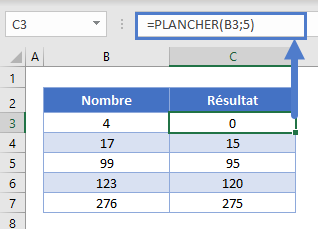
Arrondir, Arrondir vers le Haut ou Arrondir vers le Bas à 5 ou .5 près dans Google Sheets
Tous les exemples ci-dessus fonctionnent exactement de la même manière dans Google Sheets et dans Excel.